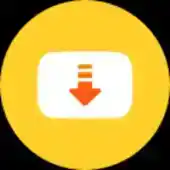1º - Remover programas desconhecidos:
O primeiro passo será remover todos os programas desconhecidos do seu computador. Para isso, faça o seguinte:
1 - Clique no menu Iniciar na barra de ferramentas do seu computador
2 - Procure por "Painel de Controle";

3 - Selecione "Programas" e depois "Programas e Recursos".

4 - Procure por qualquer programa desconhecido relacionado ao site que está entrando no seu Chrome, por exemplo, qualquer coisa relacionada ao Snapdo, Hao123, Babylon. Ask, PortalDosSites, Wysys Control, Extended Protection, eSave Security Control, Desk 365, Nation Zoom browser protection, DProtect, New Tabs Uninstall, BrowserProtect, Omiga plus, Dosearches Browser Protector, Plus HD, Lollipop ou qualquer outro programa desconhecido e desinstale clicando com o botão direito sobre o ícone do programa em questão.

2º - Restaure as configurações originais do Google Chrome:
1 - Para isso, clique no menu do Google Chrome na barra de ferramentas do navegador, como na imagem abaixo.

2 - Selecione Configurações.

3 - Clique em "Mostrar Configurações Avançadas" e localize a seção "Redefinir configurações". Clique em Redefinir configurações.

4 - Na caixa de diálogo que será exibida, clique em Redefinir.

No meu caso, o problema com a página inicial foi resolvido apenas com estes passos, mas, se para você o problema ainda persistir, continue com os passos a seguir.
3º - Crie um novo atalho para o Chrome em sua área de trabalho
Para isso você deve:
- 1. Fechar o Google Chrome completamente.
- 2. Acessar sua área de trabalho, clicar sobre o ícone do Chrome e excluir, pressionando SHIFT + DEL;
- 3.Após, clique com o botão direito do mouse sobre o ícone do Chrome na sua barra de tarefas, e clique em "Desafixar este programa da barra de tarefas";

- 4. Aperte os botões Windows + R no seu teclado. Uma caixa de diálogo será aberta. Cole o seguinte diretório abaixo e pressione ENTER:
- C:Program Files (x86)GoogleChromeApplication (Para Windows 7, Vista, 8 64 bits)
- C:Program FilesGoogleChromeApplication (Para Windows 7, Vista, 8 32 bits)
- C:Documents and Settings%username%Configurações locaisDados de aplicativosGoogleChromeApplication (Para Windows XP)

- 5. Clique sobre o arquivo "Chrome", com o botão direito do mouse, e selecione "Enviar para > Área de trabalho (criar atalho)".

4º - Ajuste suas configurações do motor de busca
1 - Digite na sua barra de endereços o comando chrome://settings/searchEngines e pressione ENTER;

2 - Localize o mecanismo de pesquisa do Google, passe o mouse em cima e clique em "Tornar padrão";

3 - Qualquer outro mecanismo de pesquisa que não seja o Google, passe o mouse em cima e clique no "x" para eliminar do Google Chrome.
5º - Elimine o site da página de inicialização
1 - Digite em sua barra de endereços o comando chrome://settings/startup e pressione ENTER;

2 - Se houver algum link ou desconhecido, passe o mouse em cima, e clique no "x" para remover;

3 - Digite em sua barra de endereços o comando chrome://settings/homePageOverlay e pressione ENTER.

4 - Se houver algum link que não seja do site do Google, clique na opção "Abrir esta página" e apague todo o link, e então digite https://www.google.com.br e clique em Ok.

6º - Desative todas as extensões
1 - Abra o seu navegador. Clique no menu do Google Chrome na barra de ferramentas.

2 - Clique em Ferramentas.

3 - Selecione Extensões.
4 - Clique no ícone da lixeira de cada extensão desconhecida. No meu caso já não havia mais nenhuma extensão desconhecida. Mas se no seu caso ainda houver alguma, na lateral direita aparecerá o ícone de uma lixeira. Basta clicar nele para excluí-la.

7º - Utilize programas para a remoção de Malware
Alguns programas como CCleaner são eficientes para fazer uma limpeza no seu computador e remover os malwares de forma automatizada. Você pode baixar a versão gratuita do software que promete deixar o seu computador mais rápido e proteger a sua privacidade, ou ainda as versões Profissional ou Professional Plus, que realizam ações a mais, como suporte Premium, limpeza programada e monitoramento em tempo real.
1 - Baixe a versão que mais que se encaixa com seu perfil e instale o aplicativo em seu computador.
2 - Após, abra o programa e marque os tipos de arquivos que deseja limpar. Se não souber exatamente quais arquivos marcar, recomenda-se que deixe como está e clique em Analisar. Com a análise você pode conferir o que de fato será limpo de sua máquina. Fotos, músicas, documentos ou algo do tipo, não serão modificados ou excluídos.
3 - Clique em "Executar Limpeza" para concluir a tarefa. Uma mensagem informando que a limpeza foi finalizada aparecerá na tela.